KontrolPack ile Ağ Üzerinden Bilgisayarları Bağlayın/Kontrol Edin

KontrolPack ile ağınızdaki bilgisayarları kolayca kontrol edin. Farklı işletim sistemlerine sahip bilgisayarları zahmetsizce bağlayın ve yönetin.
Ubuntu Sunucu sisteminize bir FTP sunucusu kurmak istiyor ancak yapılandırma dosyalarıyla uğraşmak istemiyor musunuz? Eğer öyleyse, Webmin tam size göre! Webmin, kullanıcıların UNIX benzeri sunucuları kullanımı kolay bir web arayüzü ile yönetmesine olanak tanıyan mükemmel bir araçtır. Ubuntu'da bir FTP sunucusu kurmak için Webmin'i nasıl kullanacağınız aşağıda açıklanmıştır.

Web UI arayüzü ile bir FTP sunucusu oluşturmadan önce Webmin'in Ubuntu Sunucusuna yüklenmesi gerekir. Neyse ki, Webmin Ubuntu'yu oldukça iyi destekliyor. Uygulamayı çalıştırmak için resmi Webmin web sitesine gidin .
Webmin web sitesinde, “Debian Paketi” indirme düğmesini bulun ve fare ile tıklayın. Bu düğmeyi seçtiğinizde Webmin DEB paketi bilgisayarınıza indirilecektir.
İndirme işlemi tamamlandıktan sonra, Linux masaüstünüzdeki bir terminal aracılığıyla SSH kullanarak Ubuntu sisteminizde oturum açın. Alternatif olarak, Ubuntu sisteminizde oturun ve TTY konsolunu kullanarak oturum açın.
Terminal erişiminiz olduğunda, Webmin DEB paketini Ubuntu Sunucusuna aktarın. Ardından, Webmin'i çalıştırmak için DEB paketini Ubuntu'ya yükleyin.
Webmin, Ubuntu Sunucusunda çalışırken, bilgisayarınızda bir web tarayıcısı açın. Ardından, web kullanıcı arayüzüne erişmek için aşağıdaki URL'yi ziyaret edin.
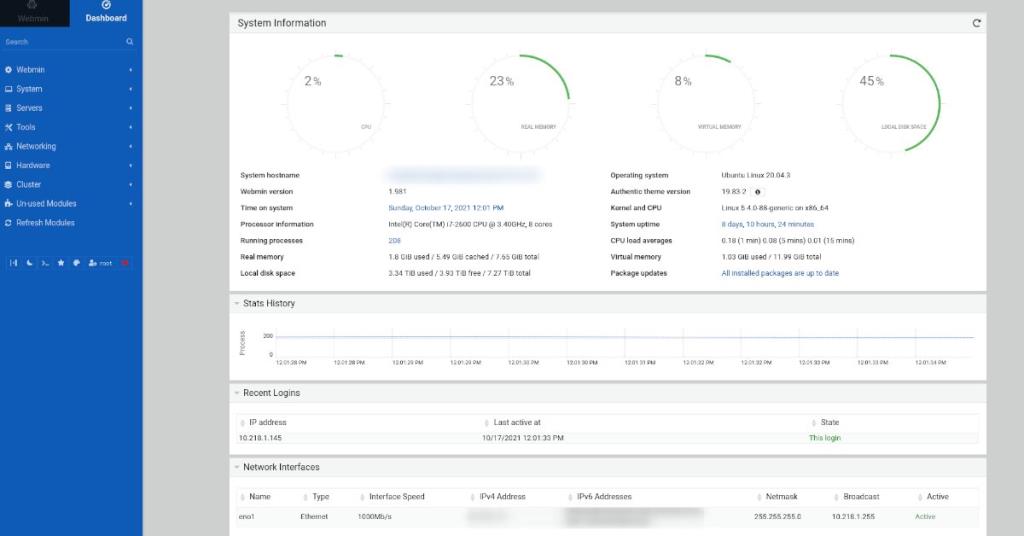
http://YOUR_UBUNTU_SERVER_IP_OR_HOSTNAME:10000
Webmin, kullanıcılara varsayılan bir kullanıcı adı veya şifre vermez. Bunun yerine, tamamen sistemin mevcut kök hesabına dayanır . Ancak Ubuntu bu kök hesabı varsayılan olarak devre dışı bırakır, bu nedenle oturum açmadan önce yeniden etkinleştirmeniz gerekir.
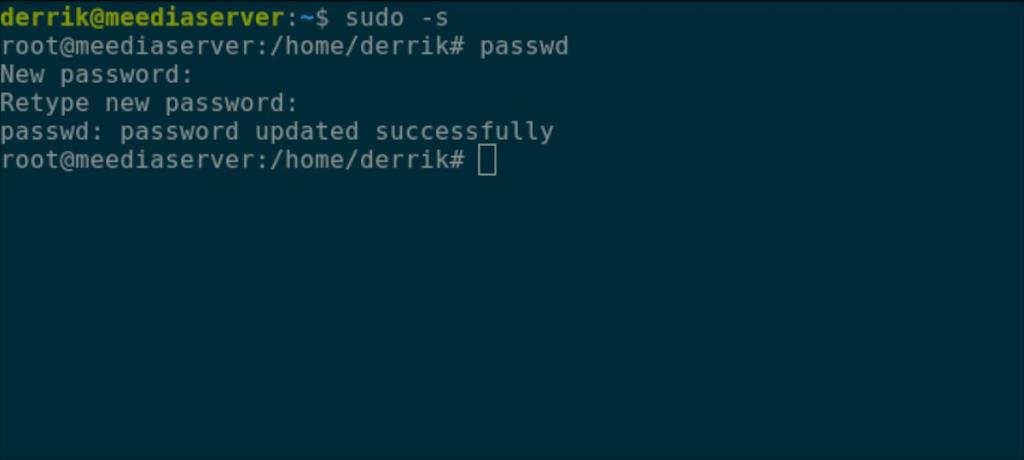
Ubuntu içindeki kök parolayı yeniden etkinleştirmek için , terminal penceresinde kök olarak oturum açmak için sudo -s komutunu kullanın. Ardından, terminal penceresi root olduğunda, yeni bir root şifresi belirlemek için passwd komutunu çalıştırın .
sudo -s şifre
Ubuntu'daki kök parolayı akılda kalıcı ve güvenli bir şeye ayarladığınızdan emin olun.
Webmin'de bulunan FTP sunucu modülü harika değil. Bunun yerine ProFTPD modülünü kullanacağız. Ne yazık ki, bu modül üçüncü taraf olduğundan, kullanılmadan önce kurulması gerekecektir.
ProFTPD modülünü Webmin kurulumunuza kurmak için aşağıdaki adım adım talimatları izleyin.
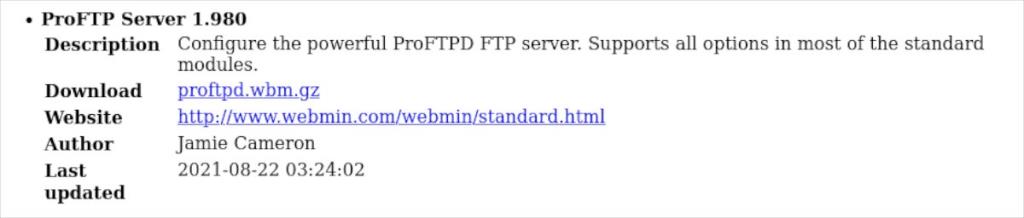
Adım 1: Öncelikle, ProFTPD modülünün en son sürümünü bilgisayarınıza indirmek için bu bağlantıyı seçin . Bu modülü Linux terminalini kullanarak indirmek isterseniz, aşağıdaki komutu girin.
wget http://www.webmin.com/webmin/download/modules/proftpd.wbm.gz
Adım 2: ProFTPD modülünün en son sürümünü indirdikten sonra, Webmin web kullanıcı arayüzünü açın ve kullanıcı hesabınızda oturum açın. Ardından, kenar çubuğunda “Webmin” seçeneğini bulun ve fare ile tıklayın.
Adım 3: Kenar çubuğunda Webmin seçeneğini belirledikten sonra, Webmin yapılandırma alanına erişmek için “Webmin Yapılandırması” öğesini seçin.
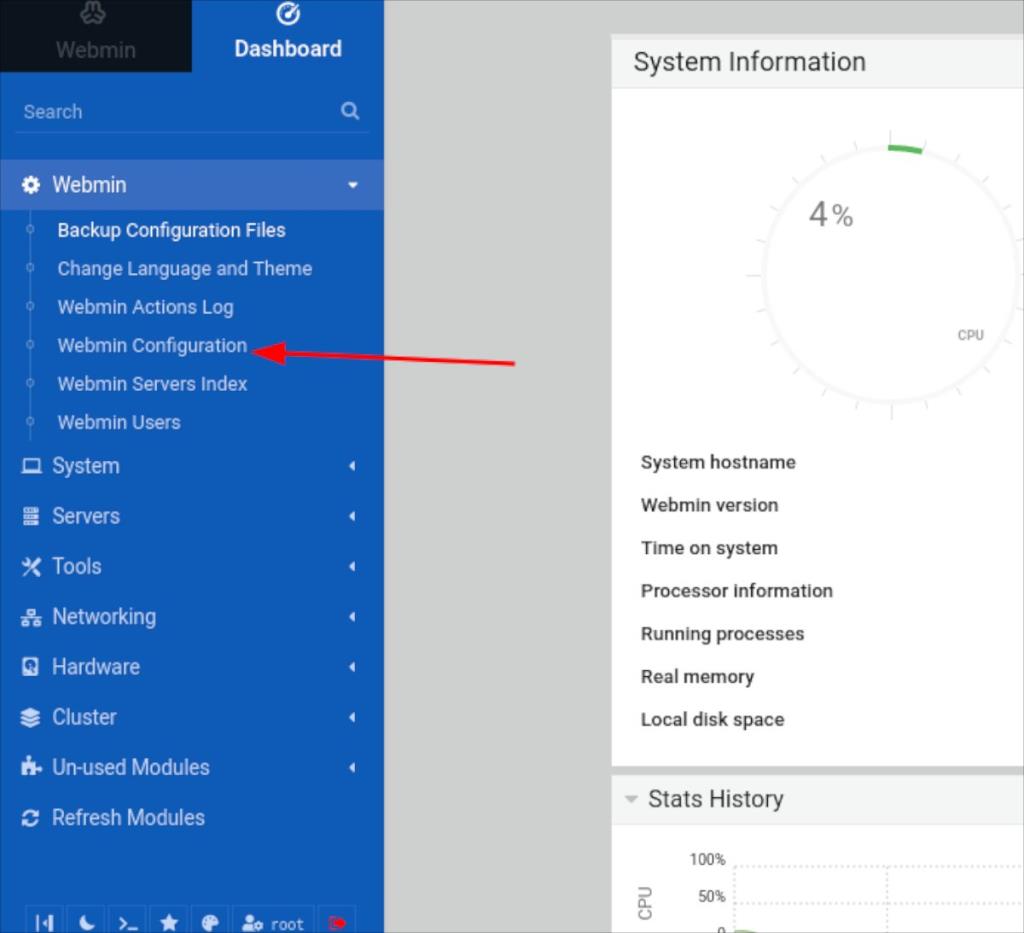
Adım 4: Webmin yapılandırma alanında, “Webmin Modülleri” düğmesini bulun ve fare ile üzerine tıklayın. Bu düğmenin seçilmesi Webmin Modülleri alanını yükleyecektir.
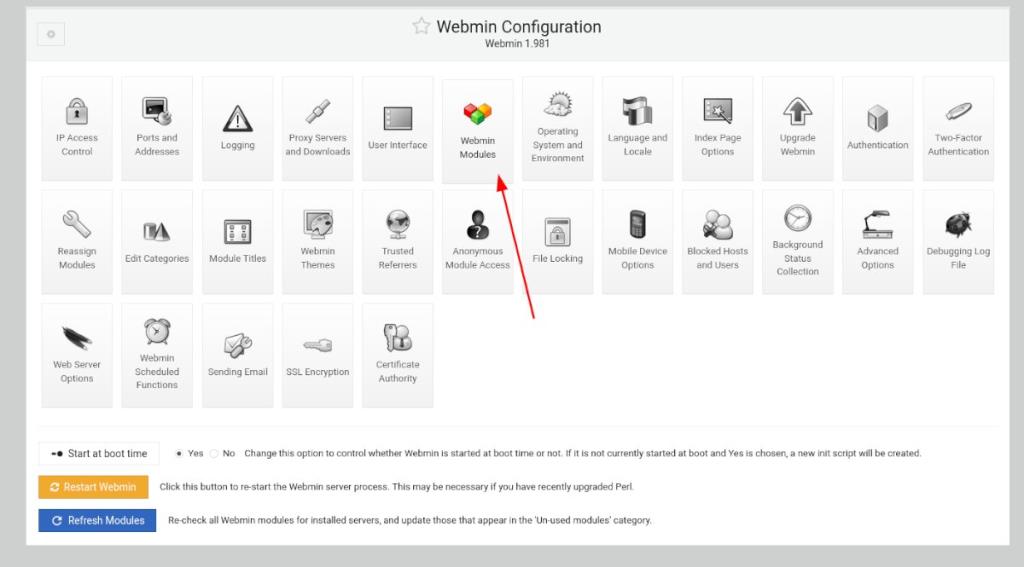
Adım 5: "Modülü Kur" bölümünü bulun ve "Yüklenen dosyadan" seçeneğini tıklayın. Ardından, bilgisayarınızdaki ProFTPD Webmin modülüne göz atmak için ataş simgesine tıklayın.
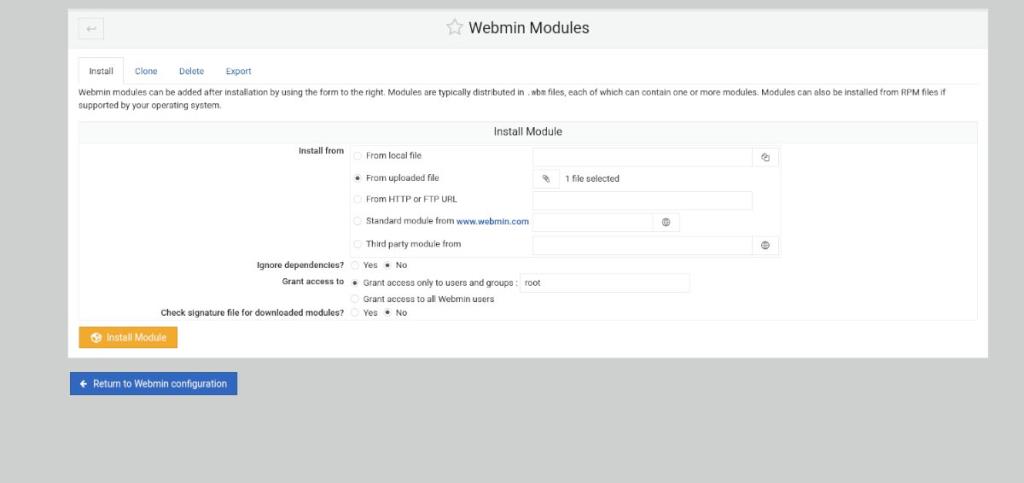
Adım 6: ProFTPD modülünü Webmin web kullanıcı arayüzünüze kurmak için yeşil “Modülü Kur” düğmesine tıklayın. Modül kurulumu bittiğinde, kenar çubuğundaki "Modülleri Yenile" düğmesini bulun ve Webmin'de ProFTPD kurulumunu tamamlamak için üzerine tıklayın.
FTP sunucunuzu Webmin'de kurmak için aşağıdaki adım adım talimatları izleyin.
Adım 1: Webmin kenar çubuğundaki “Sistem”e tıklayın. Ardından, "Kullanıcılar ve Gruplar" bölümünü seçin. Ardından, FTP sunucunuzla kullanmak için bir kullanıcı hesabı oluşturun. Gerekirse birden fazla hesap oluşturmaktan çekinmeyin.
Webmin'de kullanıcı hesabınızı oluştururken, kullanıcıyı aşağıdaki gruplara eklediğinizden emin olun.
Adım 2: Kullanıcı hesaplarınızı oluşturduktan sonra, Webmin kenar çubuğundaki “Sunucular” bölümüne tıklayın. Ardından, ProFTPD Sunucusu bölümüne erişmek için “ProFTPD Sunucusu”na tıklayın.
Adım 3: “Global Configuration”a bakın ve değiştirmek istediğiniz ayarları değiştirin. ProFTPD Sunucu yapılandırma alanında herhangi bir ayarı değiştirmek istemiyorsanız endişelenmeyin. Varsayılan ayarlar çalışıyor ve iyi çalışıyor.

Adım 4: ProFTPD Sunucu alanındaki tüm ayarları yapılandırdıktan sonra, “Değişiklikleri Uygula” düğmesini bulun ve fare ile tıklayın. Bu düğmenin seçilmesi ProFTP sunucusunu durduracak, yeniden başlatacak ve yeni ayarlarınızı uygulayacaktır.
Linux'ta bir FTP sunucusuna bağlanmanın birçok yolu vardır. Nasıl yapacağınızdan emin değilseniz, Filezilla uygulamasına bakın. FTP'ye bağlanmayı ve sunucuları yönetmeyi kolaylaştıran bir FTP istemcisidir.
KontrolPack ile ağınızdaki bilgisayarları kolayca kontrol edin. Farklı işletim sistemlerine sahip bilgisayarları zahmetsizce bağlayın ve yönetin.
Tekrarlanan görevleri otomatik olarak gerçekleştirmek ister misiniz? Bir düğmeye defalarca manuel olarak tıklamak yerine, bir uygulamanın
iDownloade, kullanıcıların BBC'nin iPlayer hizmetinden DRM içermeyen içerikleri indirmelerine olanak tanıyan platformlar arası bir araçtır. Hem .mov formatındaki videoları hem de .mov formatındaki videoları indirebilir.
Outlook 2010'un özelliklerini ayrıntılı olarak ele aldık, ancak Haziran 2010'dan önce yayınlanmayacağı için Thunderbird 3'e bakmanın zamanı geldi.
Herkesin ara sıra bir molaya ihtiyacı vardır. Eğer ilginç bir oyun oynamak istiyorsanız, Flight Gear'ı deneyin. Flight Gear, ücretsiz, çok platformlu ve açık kaynaklı bir oyundur.
MP3 Diags, müzik koleksiyonunuzdaki sorunları gidermek için en iyi araçtır. MP3 dosyalarınızı doğru şekilde etiketleyebilir, eksik albüm kapağı resmi ekleyebilir ve VBR'yi düzeltebilir.
Google Wave gibi, Google Voice da dünya çapında büyük ilgi gördü. Google, iletişim kurma biçimimizi değiştirmeyi amaçlıyor ve
Flickr kullanıcılarının fotoğraflarını yüksek kalitede indirmelerine olanak tanıyan birçok araç var, ancak Flickr Favorilerini indirmenin bir yolu var mı? Son zamanlarda
Örnekleme Nedir? Vikipedi'ye göre, "Bir ses kaydının bir kısmını veya örneğini alıp onu bir enstrüman veya müzik aleti olarak yeniden kullanma eylemidir."
Google Sites, kullanıcıların web sitelerini Google'ın sunucusunda barındırmasına olanak tanıyan bir Google hizmetidir. Ancak bir sorun var: Yedekleme için yerleşik bir seçenek yok.



![FlightGear Uçuş Simülatörünü Ücretsiz İndirin [İyi Eğlenceler] FlightGear Uçuş Simülatörünü Ücretsiz İndirin [İyi Eğlenceler]](https://tips.webtech360.com/resources8/r252/image-7634-0829093738400.jpg)




